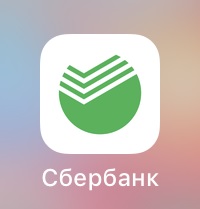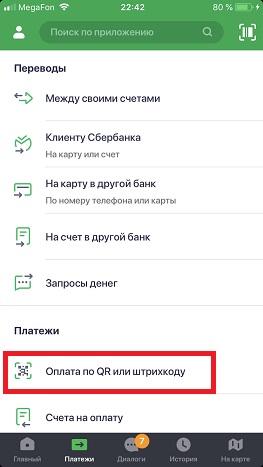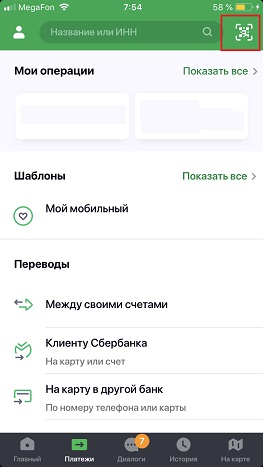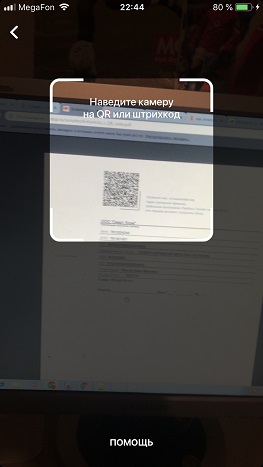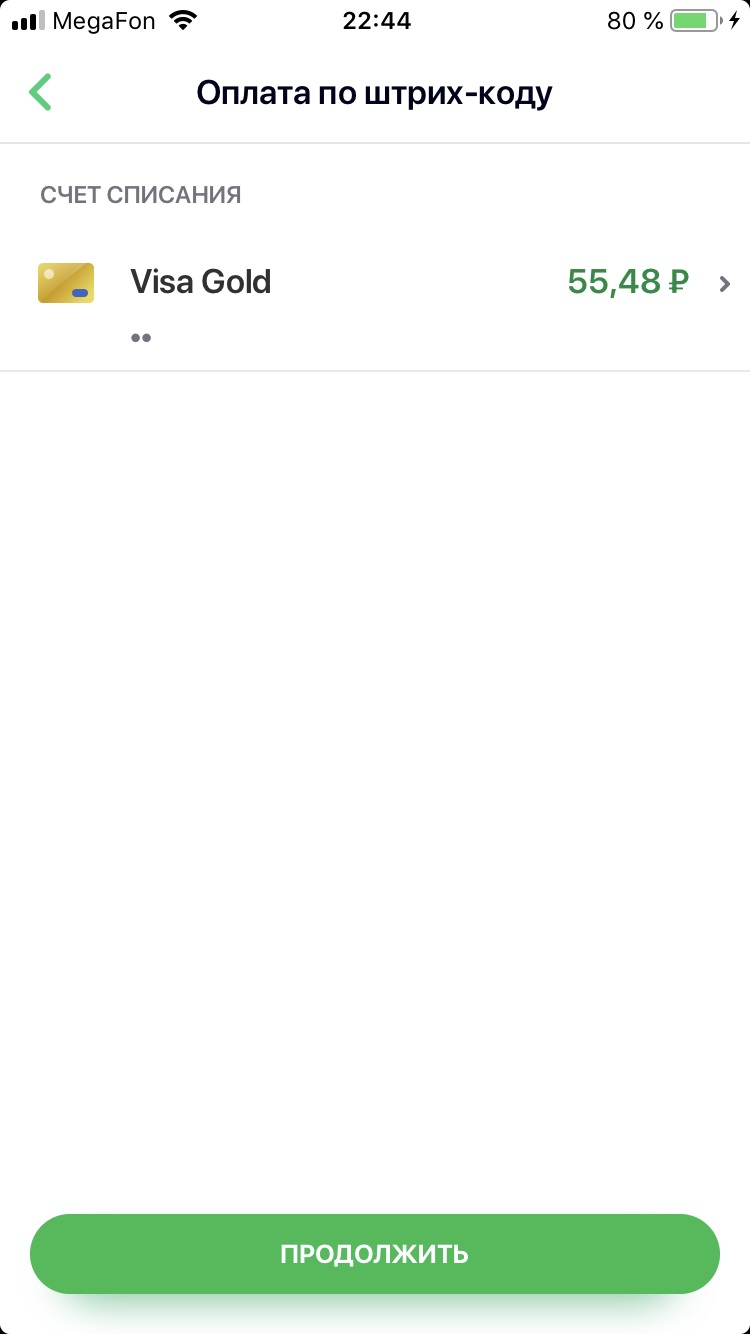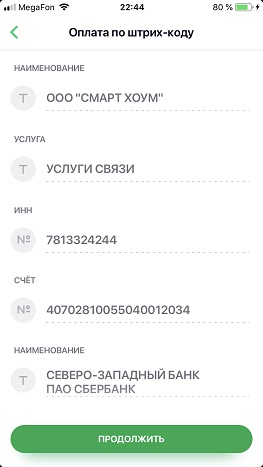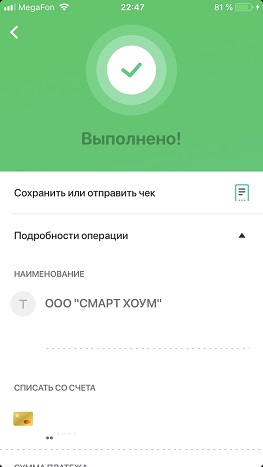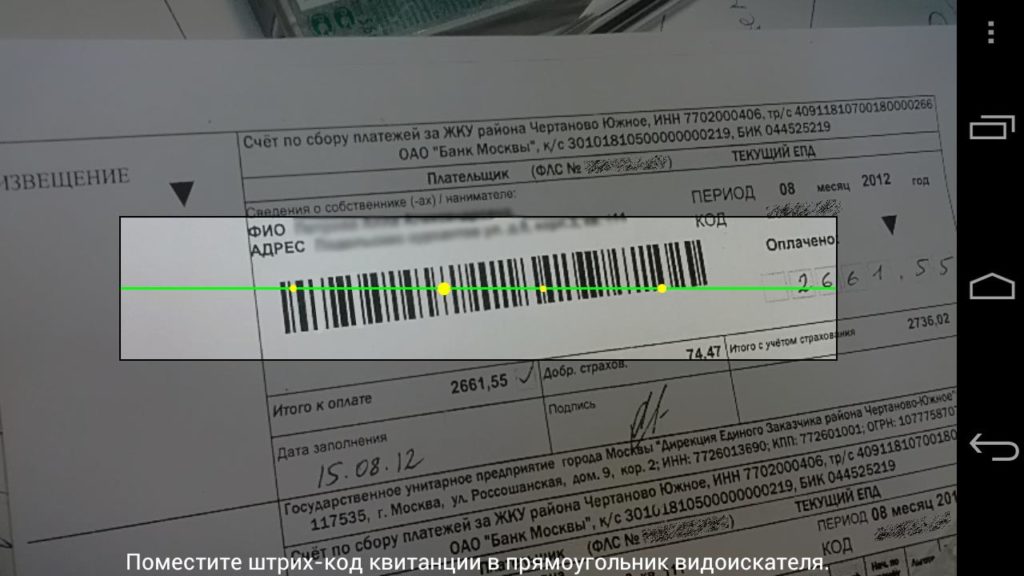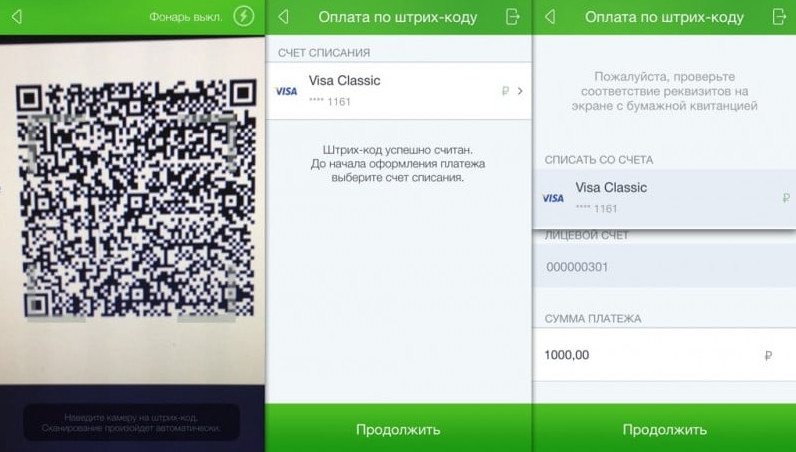Что можно оплачивать по QR-коду?
Как оплатить квитанции по QR-коду в Сбербанк Онлайн?
Что такое QR код?
QR-код представляет собой зашифрованную ссылку, содержащую платежные или какие-либо другие реквизиты организации, которая является продавцом или производителем товара, а также поставщиком услуг. Зашифрованная информация предназначена для считывания различными техническими устройствами в процессе выполнения оплаты или идентификации предмета, на который нанесен код. Другими словами, пользователю не требуется вводить вручную название и ИНН адресата платежа, его банковские реквизиты и т.д. – так как все необходимые данные распознаются автоматически. Название произошло от английского термина Quick Response code, что переводится на русский как код Быстрого отклика.
QR-код разработан в Японии и имеет квадратную форму. По сути, он является разновидностью штрих-кода, хотя в России под последним, чаще всего, понимается прямоугольная полоска с расположенными под ней цифрами.
QR-код в последние 2-3 года широко используется в работе самых разных компаний и индивидуальных предпринимателей, успешно конкурируя с менее удобным в практическом применении обычным штрих-кодом. Сегодня оба варианта кодов можно встретить, например, практически на любой квитанции или счете.
Типы
Различают два наиболее широко распространенных типа QR-кода:
- Динамический (или «живой»). Информация, которую содержит закодированная ссылка, редактируется без корректировки самого кода. При сканировании техническим устройством она направляет на промежуточный сервер, где и хранятся нужные реквизиты. Для их изменения достаточно скорректировать данные, хранящиеся на промежуточном сайте.
- Статический. В этом случае промежуточный сайт не используется, так как все необходимые сведения зашифрованы непосредственно в QR-коде.
Каждая из разновидностей кода имеет как достоинства, так и недостатки. Первый вариант более универсален, потому активно используется там, где речь идет о серьезных коммерческих или инвестиционных расходах. Второй – проще и удобнее, как следствие – широко применяется в бесплатных сервисах и бюджетных продуктах.
Алгоритм сканирования
Под сканированием понимается считывание информации, размещенной в коде, при помощи специального технического устройства. В настоящее время применяется несколько вариантов сканирования QR-кодов, хотя их число достаточно быстро пополняется новыми техническими устройствами:
- смартфон, оснащенный встроенным сканером. Именно этот вариант используется при оплате через мобильное приложение Сбербанк Онлайн. Сегодня сканерами оснащены устройства всех ведущих производителей, работающие как на базе iOS, так и на Android;
- мобильные приложения, предназначенные для установки на смартфоны. Обычно они размещаются в Google Play или App Store и доступны для бесплатного скачивания;
- специальные программы, которые устанавливаются как на мобильные устройства, так и на компьютеры. Некоторые из них встроены в браузеры, например, Яндекс.
Преимущества и недостатки
Единственным недостатком QR-кода следует признать тот факт, что для его считывания и практического применения требуется наличие дополнительных технических устройств. С другой стороны, сегодня практически у каждого имеется смартфон, обладающий достаточным для этого набором возможностей.
Преимуществ у QR-кода намного больше:
- минимальная стоимость изготовления;
- простой, но при этом серьезно защищенный стандарт кодировки;
- большой объем хранящейся информации, намного превышающий обычный штрих-код;
- удобство и оперативность осуществления платежа;
- возможность использования даже при частичном повреждении QR-кода.
Что можно оплачивать по QR-коду?
Применение QR-кода предоставляет удобную и оперативную возможность совершать самые различные платежи и переводы, в числе которых:
- услуги ЖКХ;
- штрафы ГИБДД и других структур, например, ФССП;
- налоги, пошлины и другие обязательные платежи в бюджет;
- квитанции за детский сад;
- погашение кредитов;
- счета по переводу средств третьим лицам;
- мобильная связь и интернет-трафик;
- любые другие платежи по документам, на которых присутствует QR-код.
Как оплатить квитанции по QR-коду в Сбербанк Онлайн?
Пошаговая процедура оплаты квитанции с применением мобильного приложения и QR-кода с помощью Сбербанк Онлайн выглядит следующим образом:
- сначала необходимо скачать и запустить приложение. Ссылки для скачивания размещены на сайте банка;
- затем следует зарегистрироваться в личном кабинете Сбербанк Онлайн;
- после авторизации нужно последовательно перейти к разделам «Платежи и переводы» / «Платежи» / «Оплата по QR-коду»;
- активировать сканер нажатием кнопки со значком QR-кода;
- поместить код в открывшийся прямоугольник и дождаться, когда на экран будут выведены платежные реквизиты;
- заполнить оставшиеся данные для платежа, например, сумму и источник средств, после чего завершить операцию оплаты введением одноразового пароля.
Другие способы
Описанный выше вариант для оплаты Сбербанка Онлайн с применением QR-кода является самым популярным. Альтернативный способ предполагает использование терминала самообслуживания.
Через терминал самообслуживания
Для совершения платежа необходимо найти терминал самообслуживания, оснащенный считывающим сканером. Дальнейшие действия пользователя выглядят так:
- вставить карточку Сбербанка, после чего ввести PIN-код;
- перейти к подразделу меню «Оплата услуг»
- выбрать вариант платежа со сканированием кода;
- произвести сканирование путем поднесения квитанции к устройству для считывания;
- внести дополнительные сведения для платежа;
- списать средства с карточки или вставить необходимое количество наличных.
Стоимость услуги
Важный аргумент в пользу применения QR-кода – отсутствие дополнительных комиссий. Другими словами, стоимость услуги определяется изначальными тарифами на данный платеж. Например, при использовании Сбербанк Онлайн комиссия за оплату коммунальных услуг составляет 1%. Применение QR-кода не увеличивает этот тариф.
При совершении аналогичного платежа с баланса карты при помощи банкомата комиссия Сбербанка равняется 1,2%, но не более 500 руб. Использование QR-кода также не влияет на указанный тариф.
Безопасность платежей
Система QR-кодов обеспечивает высокий уровень безопасности для всех участников процесса – и покупателей, и продавцов. Более того, наклейка на товаре или квитанции «Плати QR» означает, что контрагент проверен Сбербанком, а его реквизиты занесены в базы данных мобильного приложения.
Не стоит забывать о других основных правилах безопасности, не связанных с QR-кодами. Главные из них – сохранение конфиденциальности персональных данных, которое достигается аккуратными и продуманными действиями самого клиента Сбербанка.
Приветствую вас, уважаемый посетитель блога PenserMen.ru. К сожалению не все владельцы смартфонов и клиентов Сбера знают как оплатить ЖКХ по телефону через СберБанк Онлайн. И в этом нет ничего удивительного. Современные IT технологии развиваются с такой скоростью, что человеческий мозг просто не успевает обрабатывать постоянно обновляющуюся информацию.
А если ещё учесть тот факт, что у основной массы работающих людей катастрофически не хватает времени на самостоятельное освоение современных гаджетов, то эта проблема ещё и усугубляется. Данная статья как раз и направлена на то, чтобы помочь читателям блога ПенсерМен в этом вопросе. Давайте приступим, андроид вам в помощь!
Содержание
- Как оплатить ЖКХ по телефону через СберБанк Онлайн обычным способом
- Как оплатить ЖКХ по телефону через СберБанк Онлайн по штрихкоду
- Вызов сканера штрихкода через голосовой помощник СберБанка
- Автоплатежи ЖКХ и уведомления на телефон о новых счетах в СберБанк Онлайн
- Автоплатежи ЖКХ
- Уведомления о новых счетах
- Где в СберБанк Онлайн найти чеки или справки о ваших оплатах по ЖКХ
Как оплатить ЖКХ по телефону через СберБанк Онлайн обычным способом
Прежде всего вам необходимо войти в приложение СберБанк Онлайн (читайте как войти по отпечатку пальца). Само собой, вы должны быть там зарегистрированы. Если вы этого ещё не сделали, читайте как зарегистрироваться в СберБанк Онлайн через телефон.
Итак, вошли. Переходите на страничку «Платежи», выбираете «Мои операции».
Теперь нужно поскролить экран снизу вверх до заголовочка «Оплатить». Вот под ним то и будет как раз тот списочек, что нам нужен. Находите близкое по смыслу название адресата платежа и кликаете по этой строчке. Для нашего случая с ЖКХ подойдёт строка «Дом».
На странице «Дом» уже ищете свой счёт для оплаты. Найти его можно либо нажав на кнопочку «Найти счета по адресу», либо выбрав строчку по виду услуги. Например, «Квартплата».
Но всё-таки если вам нужно оплачивать все услуги, а не выборочно удобней будет воспользоваться кнопкой «Найти счета по адресу». Адрес то, обычно, все помнят, а вот лицевые счета для каждой услуги не всегда под рукой. Впрочем, решение за вами.
Если вы решите воспользоваться поиском по адресу, то после нажатия заветной кнопочки откроется страница «Поиск счетов ЖКХ по адресу». Там надо будет заполнить поля вашего адреса и нажать внизу кнопку «Поиск».
После этого перед вами откроется целый список этих самых счетов. Остаётся только выбрать необходимый и кликнут по нему. А дальше уже ничего сложного нет. На двух страничках нажмёте «Продолжить» и доберётесь до заветной кнопки «Оплатить».
Собственно, в приложении телефона СберБанк Онлайн для платежей ЖКХ да, впрочем, как и для других операций, интуитивно всё понятно. Просто следуйте подсказкам, вводите запрашиваемую информацию и у вас всё получится.
Как оплатить ЖКХ по телефону через СберБанк Онлайн по штрихкоду
Правильнее, конечно, было бы называть эту графическую «абракадабру» QR-кодом. Но, почему-то в народе крепко прижилось имя штрихкод, которым нумеруются различные товары, хотя по объёму закодированной информации он значительно уступает QR-коду. В нашем случае название принципиальной роли не играет, поэтому пусть будет штрихкод.
В этом случае вообще всё просто. Квадратик с изображением штрихкода (QR-кода) можно иногда увидеть наверху слева на главной странице. Но какой-то он не постоянный, то он там есть, а то его нет. Так что лучше заходите, как описывалось выше, в «Платежи», скрольте экран вверх в раздел «Оплатить» и выбирайте теперь уже «Оплата по QR или штрихкоду».
После щелчка по этой строчке откроется сканер. Вам остаётся только навести камеру телефона на штрихкод вашей квитанции для оплаты услуги ЖКХ и дождаться пока этот сканер считает его. Иногда он это делает не достаточно быстро, так что наберитесь терпения и дайте процессу завершиться.
Как только сканер считает штрихкод, тут же откроется окно для выбора карты для списания денег. Выбираете и нажимаете «Продолжить». В следующем окне можете проверить всю предоставленную в квитанции информацию и опять касаетесь кнопки «Продолжить». Потом жмёте «Оплатить» и всё в ажуре! Кстати, на самой кнопке обычно отображается и сумма оплаты.
Вызов сканера штрихкода через голосовой помощник СберБанка
Если вы по каким-то причинам затрудняетесь в поиске сканера штрихкода, то вам его в два счёта откроет голосовой помощник Сбера. Для этого сразу же после входа в приложение СберБанка коснитесь его значка.
Откроется окно Ассистента и прозвучит приветствие. Если вы им ещё не пользовались, то сначала надо будет выбрать с каким из них вы хотите «иметь дело». Выбирайте, а дальше по пунктам:
- Нажимаете кружочек в самом низу экрана телефона чтобы он «ожил», выслушиваете любезности в свой адрес (возможны всякие советы или предложения).
- Говорите членораздельно, чётким голосом: «Оплатить ЖКХ по штрихкоду».
- Выслушиваете всё что написано на экране между вторым и третьим пунктами и нажимаете кнопку «Оплатить по QR-коду».
После этой приятной беседы с роботом Сбера вам откроется сканер приложения СберБанк Онлайн. Ну а дальнейшие действия уже описывались выше. А если честно, этот голосовой помощник Салют для оплаты ЖКХ практически не пригоден. А вот для перевода денег вполне себе ничего.
Автоплатежи ЖКХ и уведомления на телефон о новых счетах в СберБанк Онлайн
Автоплатежи ЖКХ
Если вы не хотите заморачиваться с самостоятельной оплатой услуг ЖКХ, то можно подключить автоплатежи. На страничке «Платежи»(смотри самую первую картинку) первая строчка «Автоплатежи и автопереводы» как раз и позволяет это сделать. Там не сложно разобраться, если внимательно следить за подсказками.
И не переживайте что вы потеряете контроль за списанием денег с вашего счёта. За сутки до проведения платёжной операции вы будете получать на телефон ПУШ или СМС уведомления. Если вам нужно будет отменить платёж достаточно будет ответить на СМС или перейти в СберБанк Онлайн и сделать отмену в приложении.
В случае вашего «молчания» платёж совершится автоматом на другой день. И опять-таки это не останется незамеченным вами. Сбер обязательно оповестит вас о совершённой операции.
Уведомления о новых счетах
Ещё одна полезная фишка это уведомления о новых выставленных счетах по ЖКХ. Правда, они (СМС или ПУШ) начнут вам поступать в случае регулярной их оплаты через СберБанк Онлайн. Ну регулярно это пару раз подряд.
Чем это удобно? А тем, что в СМС оповещении о найденном счёте сразу же будут указаны все интересующие вас данные для оплаты:
- название организации предъявительницы;
- номер вашего личного счёта;
- сумма которую требуется оплатить;
- размер комиссии данной операции;
- код, состоящий из набора цифр.
Вот как раз этот код и нужно ввести в ответном СМС на номер 900. Оплата произойдёт автоматически тут же. Правда, действие этого кода ограничено тремя днями. Если не ответите за это время никакой оплаты не будет.
Где в СберБанк Онлайн найти чеки или справки о ваших оплатах по ЖКХ
Да, этот вопрос волнует многих осторожных людей. В первую очередь к ним можно отнести тех же пожилых людей и пенсионеров, которые привыкли собирать и даже подшивать все оплаченные квитанции на случай «ядерной войны».
Но для волнения не должно быть причин, ведь все оплаченные счета в любой момент можно найти в истории. Там хранятся данные о всех ваших финансовых операциях. И если вам очень хочется распечатать квитанции и подшить их, то можно и это сделать при наличии принтера.
Достаточно нажать в самом низу экрана телефона в приложении СберБанк предпоследнюю кнопочку с циферблатом и названием «История». А можно поиграться с голосовым помощником – он вам выдаст кнопку по которой нужно будет щёлкнуть. Там уже можно поскролить туда-сюда и найти любой ваш платёж и услуг ЖКХ, в том числе.
Найдёте, нажимайте на него и вы попадёте на страничку с чеком этой операции. Продвиньте экран немного вниз и вам откроются все доступные с ним действия. Можете, например, «Сохранить чек».
В следующем окне касаетесь кнопки «Сохранить чек». Там уже на свой выбор: либо «Поделиться» и отправить кому-то по почте, ватсап или ещё каким-то образом, либо конкретно «Отправить СМС», ну и конечно можно просто «Сохранить» после чего он окажется в галерее вашего телефона. Обычно для этого автоматически создаётся альбом под названием Сбербанк.
Как распечатать чек разбирать в данной статье не будем. Это уже отдельная история и на другую тему. Так что ограничимся этим материалом. Но ещё раз хочу вас успокоить, что документальное доказательство любой вашей оплаты ЖКХ по телефону из приложения СберБанк Онлайн всегда можно выудить и выложить на бумажный носитель.
На этом всё. Появились вопросы? Задавайте в комментариях. Удачи вам! До скорых встреч на страницах блога PenserMen.ru.
Перейти к содержимому
Описана пошаговая инструкция оплаты по QR коду через мобильное приложение «Сбербанк-Онлайн«.
Для тех кому неохота читать, есть короткое видео, показывающее как оплачивать по QR коду.
1. Откройте мобильное приложение Сбербанк-Онлайн. (если нет, то скачайте из AppleStore или GooglePlay)
2. Перейти в раздел «Платежи»
3. Выберите «Оплата по QR или штрихкоду»
или нажмите на пиктограмку в верхнем правом углу экрана
4. Наведите камеру на QR или штрихкод
5. Выберите карту списания и нажмите «Продолжить»
6. Сверьте реквизиты получателя и убедитесь в правильности Ваших данных
7. Нажмите продолжить и далее Подтвердить. Придёт СМС с номера 900, с информацией о платеже.
8. Сохраните чек оплаты (можно сделать скриншот или отправить по почте). А можно просто пропустить, чек оплаты всё равно потом будет храниться в истории операций Сбербанк-Онлайн.
Выше по тексту мы рассмотрели как оплатить по QR коду в Сбербанк-Онлайн , теперь я хочу Вам показать сервис, который позволит создать такой платежный QR код. Для этого перейдите
по ссылке и заполните банковские реквизиты получателя, затем нажмите кнопку «создать квитанцию» с QR кодом.
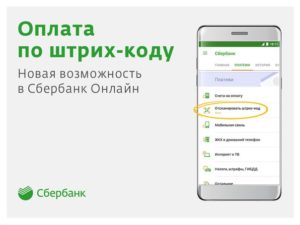
- Подробнее про оплату по штрих-коду
- Как оплатить по штрих-коду в Сбербанк Онлайн
- Нюансы оплаты на Android
- В каком случае оплатить не получится?
Подробнее про оплату по штрих-коду
Такой способ кодирования информации был разработан японскими программистами компании «Denso-Wave», для упрощения рабочих моментов промышленной сферы. С помощью кодирования можно зашифровать значительные объемы текста, а использовав специальные распознавательные программы, увидеть зашифрованный текст.
QR — в переводе на русский означает “быстрый отклик”, представляющий метод кодирования определенной информации в формат двухмерного изображения или штрих-кода. В России такой метод кодирования используется уже большинством компаний для создания платежек, и соответственного упрощения процедуры оплаты определенных услуг. С помощью квитанций с изображенным qr-кодом, можно с легкостью оплатить обязательный кредитный платеж в терминале или личном кабинете большинства банков, в том числе и Сбербанка.
Такой двухмерный код уже начали использовать для оплаты таких платежей:
- за услуги ЖКХ;
- внесение платы за обучение;
- уплата налогов и сборов;
- за услуги мобильного оператора;
- штрафы ГИБДД;
- пополнить счета транспортной карты;
- внесение очередного обязательного платежа по кредиту.
И на деле это далеко не все. Множество организаций, старается внедрить эту технологию в свой обиход.
Ведь для большинства владельцев современных смартфонов это не только удобно, но и быстро. Процедура не займет больше пары минут, а вот внести данные платежки будет подольше, да и вероятность допустить ошибку в реквизитах возрастает в разы.
Как оплатить по штрих-коду в Сбербанк Онлайн
Сбербанк идет в ногу со временем, и тоже применил в своей работе возможность оплаты платежек по штрих-коду посредством личного кабинета Сбербанка онлайн. К примеру, при желании оплатить коммунальные услуги можно воспользоваться как стандартной формой заполнения квитанции, так и использовать QR-код.
Сразу нужно отметить, что безопаснее, быстрее и проще использовать второй вариант, ведь так снижается риск отправки денег не на тот счет, уходит необходимость внесения полных реквизитов, и как следствие — существенная экономия времени.
Что потребуется для оплаты? Все то что у вас, скорее всего, и так есть:
- современный мобильный телефон (смартфон), с камерой, способной делать четкие фотографии (желательно не меньше 8,3 Мгп);
- приложение-сканер, которое сможет распознать сфотографированный графический код;
- квитанция с имеющимся на ней двухмерным кодом;
- банковская карта, с достаточным балансом для оплаты нужного платежа.
На этом и все, больше ничего другого не понадобиться. Конечно, при наличии более ранних моделей телефонов есть вероятность не найти подходящую программу сканера.
Что касается Сбербанка онлайн, то оплатить услуги с применением двухмерного кода будет еще проще с использованием мобильного приложения. Программой заранее предусмотрен сканер штрих-кодов. Если это приложение еще не установлено, тогда его можно скачать как с официального сайта банка, так и с магазина приложений совершенно бесплатно. Для Android программы представлены в Google Play, а для IPhone — AppStore. После установки программы нужно пройти простую идентификацию, подтвердить которую, нужно с помощью полученного на мобильный смс-кода. После этого программу можно использовать для выполнения любых операций, так как и компьютерную версию, с одной простой разницей — телефон у вас всегда под рукой.
Пошаговые действия, которые мы вам предложим, станут простой инструкцией для оплаты любого платежа с помощью мобильного и QR-кода.
- Открываем приложение Сбербанка на телефоне и проходим идентификацию;
- Переходим во вкладку платежей и выбираем нужную нам для оплаты услугу (интернет, телефон, жкх);
- В случае поддержки выбранной организацией оплаты ко штрих-коду, появится соответствующая кнопка “отсканировать”;
- При нажатии на кнопку, система устройства запросит доступ к камере, его нужно подтвердить;
- После включения камеры, подносим ее к квитанции с кодом и даем ей время просканировать код, после чего платежка будет заполнена автоматически, с отражением данных и реквизитов получателя;
- Последним действием будет подтверждение созданного платежного поручения.
Как и при обычной оплате с ручным вводом данных, после завершения оплаты можно будет распечатать квитанцию об оплате.
Нюансы оплаты на Android
Большая часть современных телефонов, созданных на системе Андроид имеют встроенную программу для распознания QR-кода. С ее помощью не только просто прочесть зашифрованную информацию, но и создать платежное поручение. Так, программой предусмотрена возможность сохранения данных и воссоздания их для последующего использования. Программа просто запоминает расшифрованные ей данные и сохраняет картинку как шаблон. Оплачивать квитанции с помощь Сбербанка, с использованием таких программ очень просто особенно если это очередной платеж за кредит или квитанция на оплату интернета, где сумма и реквизиты не меняются.
В каком случае оплатить не получится?
Хоть система оплаты по QR-кода довольно хорошо развита, но могут быть и некоторые нюансы, которые не позволят совершить быструю оплату нужного платежа. Причин может быть несколько:
- если квитанция, на которой расположен код слишком смята, или имеется один сильно выраженный перегиб, то устройство, скорее всего, не сможет распознать штрих-код;
- при использовании моделей телефоном с низким разрешением камеры, есть вероятность, что программа не сможет распознать код из-за отсутствия стабилизации изображения или плохого освещения;
- если вы решили оплачивать квитанцию со штрих-кодом через терминал, то могут возникнуть трудности — терминал может не поддерживать сканер QR-кода.
В целом больше никаких проблем с оплатой квитанций по QR-коду возникнуть не должно.
QR-код для оплаты — это символ, в котором зашифрованы реквизиты продавца. Чтобы совершить покупку, клиенту нужен телефон с установленным приложением своего банка: достаточно отсканировать изображение и подтвердить транзакцию в открывшемся окне. По итогам сделки и продавец, и покупатель получат соответствующие уведомления. Деньги попадут на счёт компании до 12:00 следующего дня.
Существуют два вида QR-кодов, которые вы можете использовать для расчётов с клиентами — статический и динамический. Статический — это постоянный код с банковскими реквизитами и данными компании, сумму заказа покупатель вводит самостоятельно. Такие коды подходят для оплаты в небольшом розничном магазине, при курьерской доставке или за стойкой администратора в салоне красоты — достаточно разместить наклейку с кодом на видном месте.
Динамический QR-код генерируется на стороне продавца под каждую покупку за товар или услугу отдельно, включает сумму оплаты. Его обычно используют крупные розничные сети, рестораны или компании сферы услуг. QR используется на кассовом терминале или кассе самообслуживания.
Провести оплату также можно и по QR-коду покупателя, если он пользуется картой Сбера. Чтобы сгенерировать изображение, пользователю понадобится открыть вкладку Использование QR-кода в приложении СберБанк Онлайн и выбрать Оплатить. А кассир отсканирует QR с помощью сканера штрих-кодов.
Этот метод работает даже без доступа к интернет. Для завершения оплаты кассиру понадобится отсканировать появившийся QR-код на экране телефона клиента.
Для оплаты через SberPay QR подходят кредитные карты, а пользователи продолжают копить бонусы СберСпасибо.
Оплата по QR-коду будет удобна для выездных сотрудников компаний по обслуживанию бытовой техники. Такие мастера занимаются ремонтом у клиента дома, а оплата зачастую производится либо наличными, либо с помощью онлайн-переводов. Если сервисная служба подключит оплату по SberPay QR, специалист сможет создать изображение в приложении СберБизнес у себя в телефоне, а клиент — оплатить услугу с помощью своего гаджета.
Подключить SberPay QR можно через личный кабинет в СберБизнес на сайте, там же предпринимателю предложат выбрать несколько способов проведения оплаты по коду.
На POS-терминале
Дополнительные настройки не нужны: при подключении эквайринга от СберБизнеса в большинстве терминалов уже интегрирован сервис SberPay QR. Клиент самостоятельно выбирает способ оплаты — картой или по QR-коду.
Распечатанный QR-код
Такая табличка подойдёт для расчётов в офлайн-точке. Достаточно разместить её на видном месте, например у стойки администратора или в прикассовой зоне.
На экране телефона
Курьер, официант или кассир могут генерировать QR-код на своём устройстве в мобильном приложении СберБизнес или Мобильном кассире от «Эвотор». Это будет изображение, которое уже содержит сумму заказа, — клиенту останется только отсканировать код и подтвердить транзакцию.
В кассе «Эвотор»
Позволяет генерировать код на экране кассы.
С помощью API
Даёт возможность интегрировать SberPay QR в кассу — как код покупателя, так и код продавца. Можно также воспользоваться готовым техническим решением одного из 18 кассовых вендоров.
Для бизнеса использование QR-кодов — это возможность экономить на комиссии и дополнительном оборудовании. Так, подключение к сервису бесплатно, а стоимость эквайринга на 20% ниже, чем при оплате банковской картой.
Оплата по коду не освобождает предпринимателя от выдачи фискального чека, следует из ФЗ-54. Аренда соответствующей кассы будет стоить от 1000 рублей за месяц использования.